Como criar Snapcode para qualquer site no Snapchat e como usá-lo
O Snapchat lançou um novo recurso em sua atualização mais recente para a versão do aplicativo iOS (10.1.0.0) onde você pode criar Snapcode para qualquer site. Esse recurso do código QR do Snapchat para sites é semelhante ao Snapcodes for Profiles, lançado no início de 2015 pelo Snapchat. Você pode saber mais sobre Snapcodes em meu artigo anterior que compartilha tudo sobre Snapcodes.
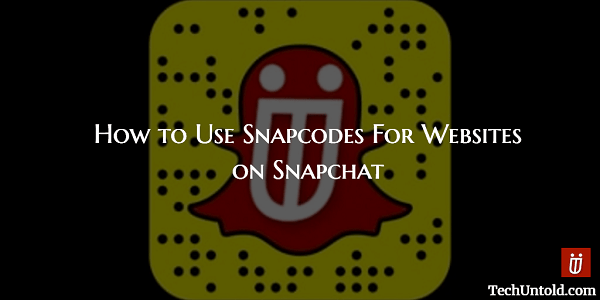
Conteúdo
Snapcodes para sites
Se você está se perguntando qual é o propósito do Snapcode para um site, deixe-me dizer que é bastante útil. Usando o Snapcode para um site, você pode abrir esse site/link específico dentro do Snapchat.
Esta é uma jogada inteligente do Snapchat para atrair mais marcas/empresas, ajudando-as a promover seu site ou produtos. Ao mesmo tempo, mantendo a URL da plataforma gratuita.
Agora, vamos ver como criar Snapcodes personalizados para sites.
Leia também: Como usar o recurso de bate-papo em grupo do Snapchat?
Como criar Snapcode para o seu site?
A criação de Snapcodes para sites ainda não foi lançada no aplicativo Android oficial, mas pode ser esperada em breve. Para iOS, você precisa atualizar para o versão 10.1.0.0 para fazer uso deste recurso.
1. Abra o Snapchat e toque no ícone fantasma no canto superior esquerdo da tela ou deslize para baixo.
2. Agora, selecione Configurações(Ícone de engrenagem) no canto superior direito.
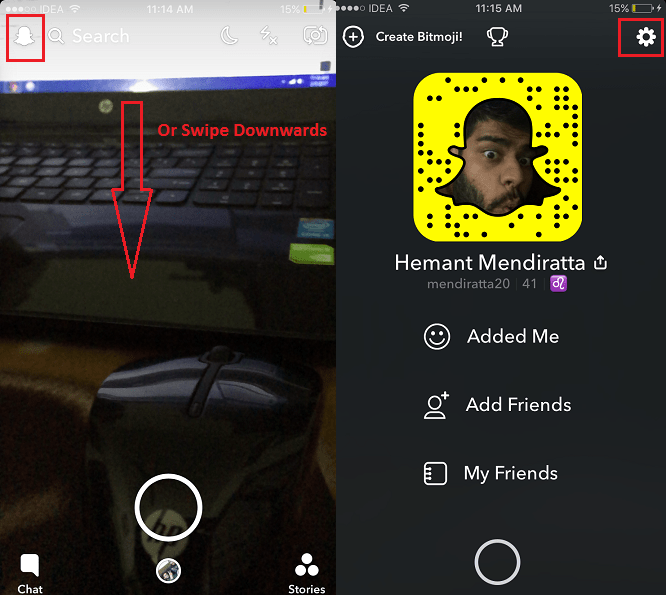
3. Em Configurações, selecione Snapcodes.
4. Em seguida, toque em Crie o Snapcode.
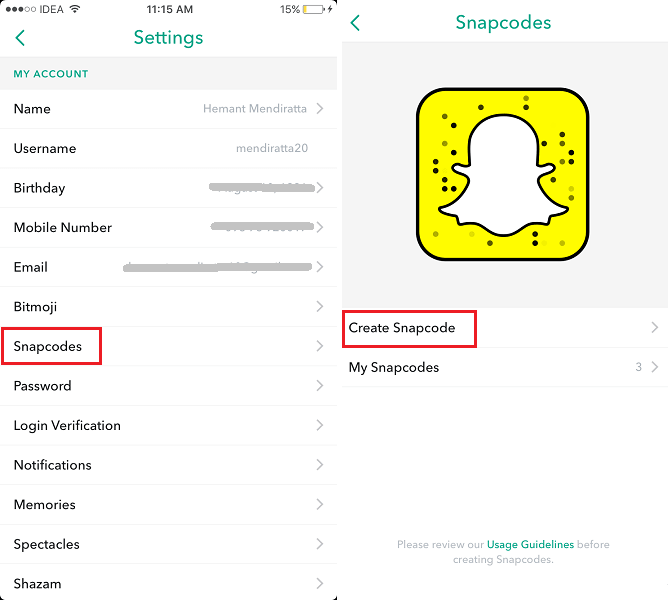
5. Na próxima tela, insira o URL do site ou link desejado e selecione Create.

6. Você pode adicionar uma imagem ao seu Snapcode para torná-lo mais bonito. Toque no ícone fantasma e selecione a imagem desejada da Galeria. Ele também carregará imagens do link que você inseriu acima. Você pode selecionar uma imagem deles também.
Após, selecionando a imagem, toque em Salvar no canto superior direito para salvar o Snapcode.
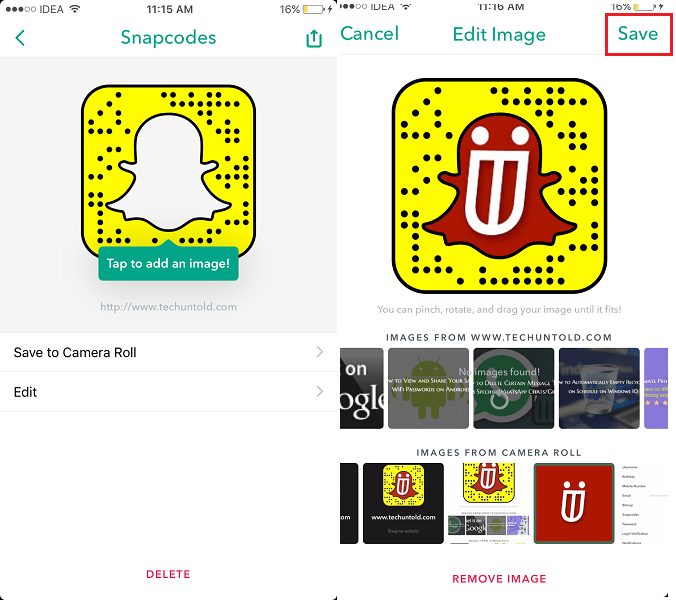
7. Finalmente, toque em Salvar no rolo da câmera para obter o Snapcode para o site. O Snapcode será salvo como uma imagem em sua galeria.
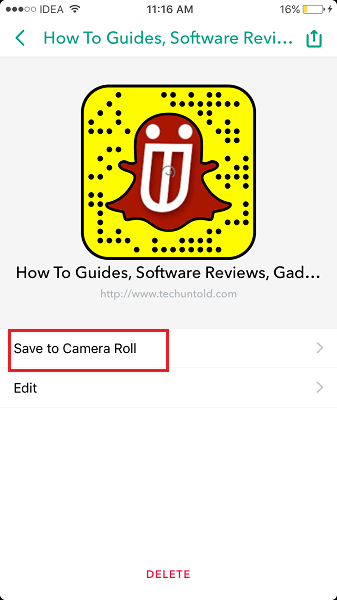
Você pode enviá-lo para seus amigos no Snapchat para que eles possam escanear o código e abrir seu site sem nenhum link.
Da mesma forma, você pode criar Snapcode personalizado para qualquer site.
Agora é hora de aprender como escanear o Snapcode e abrir o site.
Leia também: Como gravar vídeos do Snapchat sem segurar o botão Capturar
Como digitalizar o Snapcode para abrir o site/link?
Para usar o Snapcode, você tem as seguintes opções. Você pode usar qualquer um deles. Todos eles funcionaram para mim, pelo menos.
1. Abra o aplicativo Snapchat e tire uma foto do código QR do site usando a câmera traseira.
2. Coloque a Câmera na frente do Snapcode.
3. Coloque a câmera na frente do Snapcode e pressione e segure para uma melhor digitalização.
Você pode tentar qualquer uma das opções acima no Snapcode abaixo para nosso site (http://www.amediaclub.com/pt/)
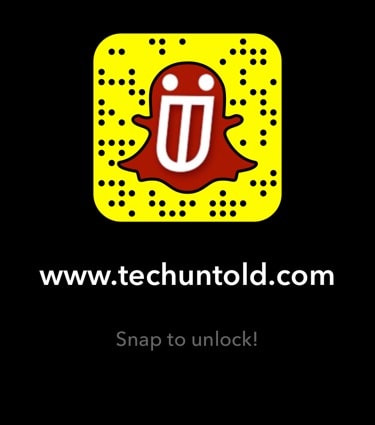
Destes três, pelo menos um deve funcionar para você. Com base na minha experiência pessoal, tirar o snap é suficiente se o Snapcode for claro o suficiente, caso contrário, pressionar por muito tempo funciona melhor em quase todos os casos. Após a digitalização bem-sucedida, o seguinte pop-up aparecerá.
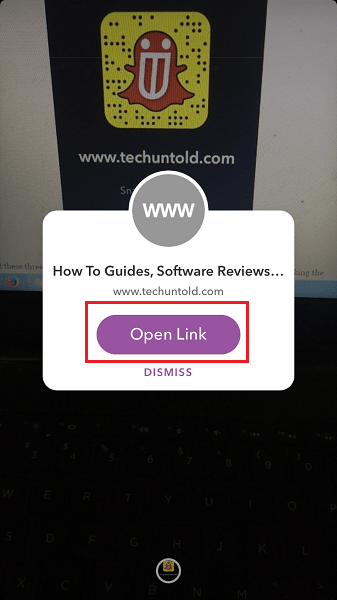
Selecionar Link aberto.
É isso! O link será aberto dentro do Snapchat.
Leia também: Como usar dois filtros do Snapchat ao mesmo tempo para apimentar as coisas
Esperamos que você saiba como usar o recurso Snapcodes para sites do Snapchat depois de seguir nosso tutorial. Você acha esse recurso útil? Compartilhe seus pensamentos nos comentários abaixo.
Artigos Mais Recentes